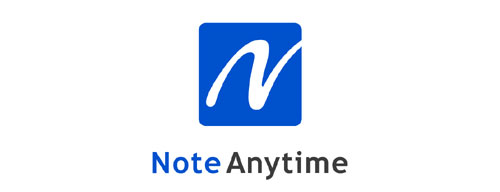iOSで使える手書きノートアプリ “Note Anytime” はリリース当初にダウンロードしたものの、馴染めずに利用していませんでした。
1週間ほど前から使い方を調べつつ、ポツポツ触っています。メジャーアップデートで有料となり、無料版 (Note Anytime Lite) もあることから両者の違いについて調べました。
Note Anytime と Note Anytime Liteの違い
Note Anytimeを「有料版」、Note Anytime Liteを「無料版」と表記しています。
箇条書きの設定
行頭文字の設定、箇条書きの階層化の書式設定は無料版では利用できません。(箇条書きのボタンがありません)
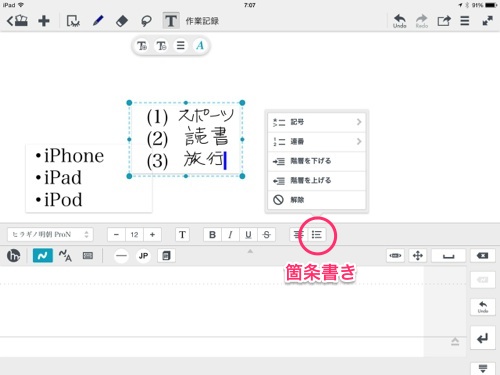
ペンツールの違い
万年筆、筆、蛍光ペン、カリグラフィーペンのカスタム設定と詳細なカラー指定ができるカラーホイールは有料版のみの機能です。
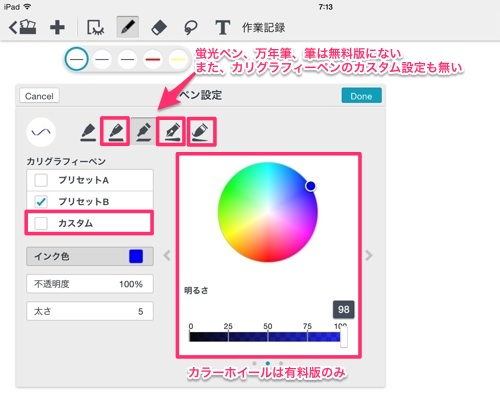
PDF読み込み時のオプション
有料版ではPDFファイルの読み込み時に、ファイルを回転 (0°、90°、180°、270°) することができます。また、表示位置を変更して読み込むことができます。
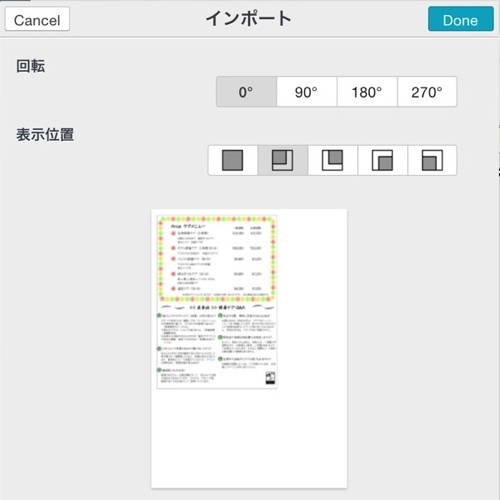
mazecを利用した機能の違い
手書き変換アドオン mazec は有料版・無料版とも購入することができますが、”後からテキスト” と “テキストユニットの分割・結合” は有料版のみの機能です。
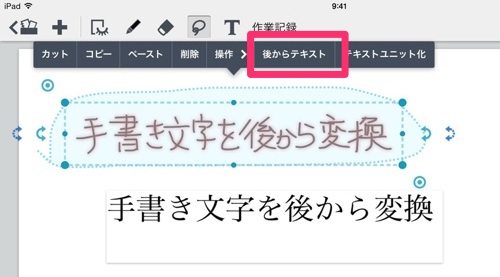
(↑)手書きの文字を後からテキスト化する機能
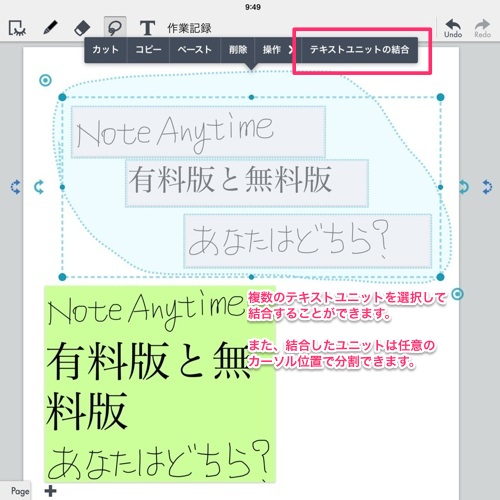
ホバーセレクター
ノート上で自由に移動させてショートカットのように使える “ホバーセレクター” は無料版にありません。有料版ではシステムオプションから ON/OFFできます。
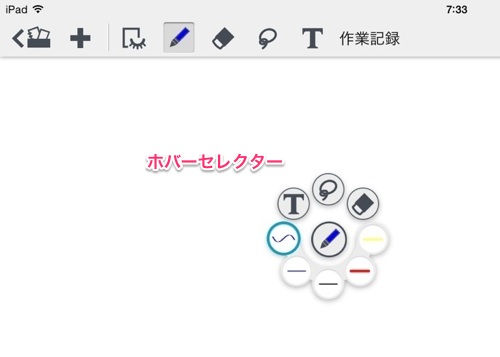
デジタルキャビネットの自動同期間隔
無料版でもデジタルキャビネットは利用できます。しかし同期の間隔を選ぶことはできません。無料版の自動同期は一日に1回です。(手動で同期はできます)
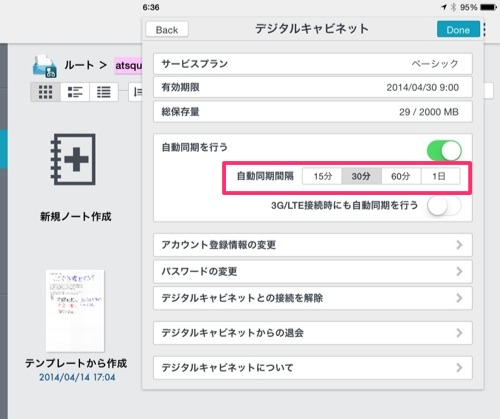
Anytime有料サービスの購入
Anytime有料サービスは無料版では購入できません。
このサービスが購入できないことから以下の機能が利用できません。
- 共有ドライブを作成して参加者を招待する。
(デジタルキャビネットに登録することで共有ドライブに招待してもらうことはできます)
さいごに
無料版でも手書きの良さは味わえる
“長期的な利用” を最重要テーマとしたNote Anytime。機能を絞った無料バージョンでも手書きの良さを味わうことができますし、デジタルキャビネット (クラウドサービス) や手書き変換アドオン mazecを購入できます。ノートの見栄えを気にするとペンツールが寂しいので、有料版を選びたくなるかもしれません。しかし無料版も多機能ですので、操作に慣れてから有料版に移行するのもいいでしょう。
![]() Note Anytime – 手書きノート&PDF注釈書き込み
Note Anytime – 手書きノート&PDF注釈書き込み
カテゴリ: 仕事効率化, ビジネス
![]() Note Anytime Lite – 手書きノート&PDF注釈書き込み
Note Anytime Lite – 手書きノート&PDF注釈書き込み
カテゴリ: 仕事効率化, ビジネス